编辑:秩名2020-08-05 09:57:56
借助迅捷CAD编辑器这款应用来绘制CAD图纸四相当简单便捷的,下面就一起去看一看今日iefans小编带来的关于迅捷CAD编辑器在CAD图纸里连续标注尺寸的图文操作步骤吧,去了解了解,相信可以帮助到大家的。
打开迅捷CAD编辑器软件之后,点击界面“文件”选项,再点击“打开”选项,将要进行标注的CAD图打开。
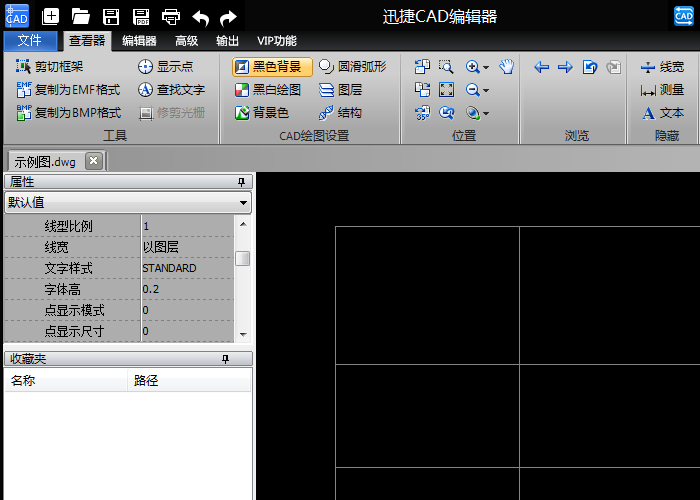
打开CAD图纸文件之后,切到“编辑器”,若连续用某个绘图工具,那么先要点击选择“快速实体导入”。
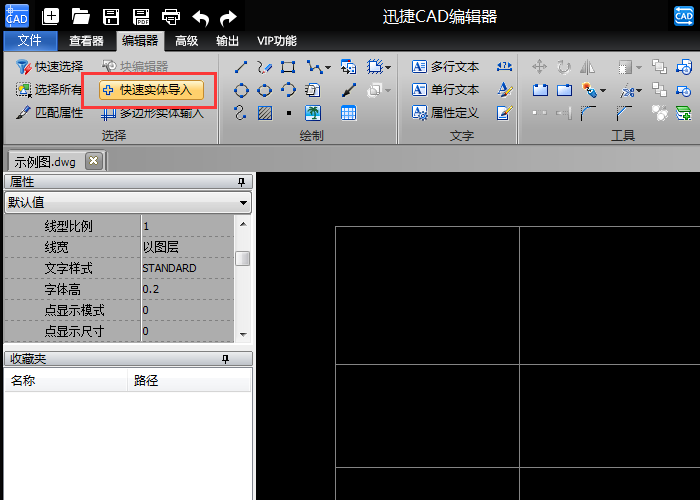
接下来选“标注”工具,就能在CAD中连续标注尺寸了。只有再次点击标注工具,才会取消该工具的使用。
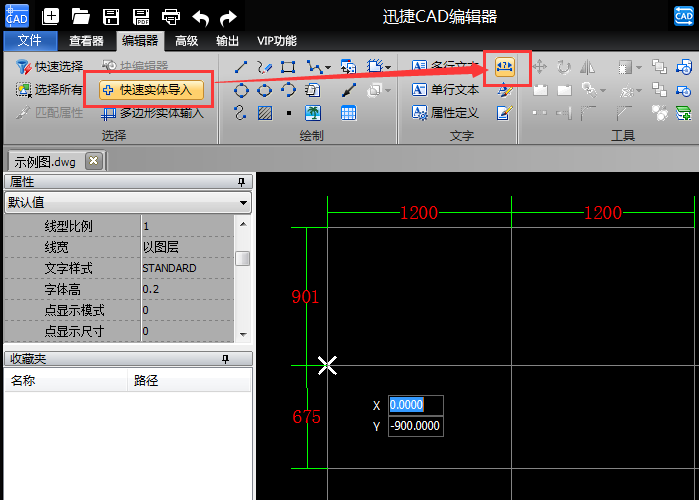
若选择“快速实体导入”后,选择其他绘图工具,同样可连续使用该绘图工具进行绘图。
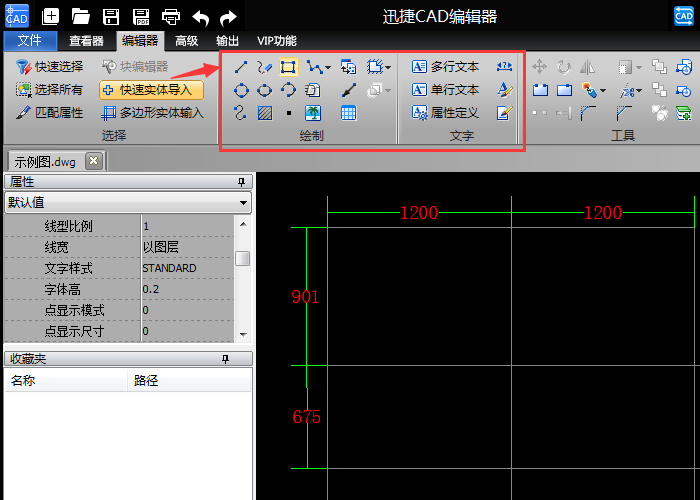
以上就是iefans小编为大家带来的迅捷CAD编辑器在CAD图纸里连续标注尺寸的方法,希望对大家有所帮助,手机百度或者关注IE浏览器中文网站,每天了解最新的资讯内容。